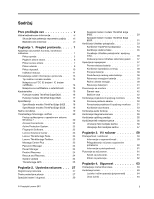Lenovo ThinkPad Edge E420 (Serbian Latin) User Guide
Lenovo ThinkPad Edge E420 Manual
 |
View all Lenovo ThinkPad Edge E420 manuals
Add to My Manuals
Save this manual to your list of manuals |
Lenovo ThinkPad Edge E420 manual content summary:
- Lenovo ThinkPad Edge E420 | (Serbian Latin) User Guide - Page 1
Uputstvo za korisnike ThinkPad Edge E420 i Edge E520 - Lenovo ThinkPad Edge E420 | (Serbian Latin) User Guide - Page 2
su na veb lokaciji. Da biste ih pročitali, posetite lokaciju http://www.lenovo.com/support, a zatim kliknite na User Guides & Manuals (Korisnička uputstva i priručnici). Treće izdanje (oktobar 2011) © Copyright Lenovo 2011. OBAVEŠTENJE O OGRANIČENIM PRAVIMA: Ukoliko su podaci ili softver isporučeni - Lenovo ThinkPad Edge E420 | (Serbian Latin) User Guide - Page 3
ThinkPad Edge E420 . . 18 Specifikacije modela ThinkPad Edge E520 . . 18 Radno okruženje 19 ThinkVantage tehnologije i softver 20 Pristup aplikacijama u operativnom sistemu Windows 7 20 Access Connections 22 Active Protection System 22 Fingerprint Software 22 Lenovo Solutions Center 23 Lenovo - Lenovo ThinkPad Edge E420 | (Serbian Latin) User Guide - Page 4
Edge E520 103 Zamena SIM kartice 107 Poglavlje 7. Poboljšavanje računara 109 Pronalaženje ThinkPad opcija 109 Poglavlje 8. Advanced configuration (Napredna konfiguracija 111 Instaliranje novog operativnog sistema . . . . . 111 Pre nego što počnete 111 Instaliranje operativnog sistema Windows - Lenovo ThinkPad Edge E420 | (Serbian Latin) User Guide - Page 5
usaglašenosti za proizvode čija je jačina električne struje manja ili jednaka vrednosti od 20 A po fazi 174 Servisne informacije o Lenovo proizvodima za Tajvan 174 Dodatne regulatorne informacije 174 Dodatak B. WEEE izjava i izjava o recikliranju 175 EU WEEE izjave 175 Izjave o recikliranju za - Lenovo ThinkPad Edge E420 | (Serbian Latin) User Guide - Page 6
iv Uputstvo za korisnike - Lenovo ThinkPad Edge E420 | (Serbian Latin) User Guide - Page 7
računarom niti drugim stvarima, tj. tako da ni na jedan način ne budu podložni uticajima koji mogu ometati rad računara. © Copyright Lenovo 2011 v - Lenovo ThinkPad Edge E420 | (Serbian Latin) User Guide - Page 8
podatke prilikom premeštanja računara. Pre prenošenja računara koji ima hard disk obavite neki od sledećih postupaka i vodite računa da je Informacije u ovom dokumentu ne menjaju uslove vašeg kupovnog ugovora ili Lenovo ograničene garancije. Da biste dobili više informacija, pogledajte Poglavlje 3, - Lenovo ThinkPad Edge E420 | (Serbian Latin) User Guide - Page 9
za servis i podršku, pogledajte sledeću veb lokaciju: http://www.lenovo.com/support/phone Često proveravajte da li su računar i njegove komponente oš napajanje ili ispravljač za struju došli su u dodir sa vodom. • Proizvod je bio ispušten ili na bilo koji način oštećen. • Proizvod ne funkcioniše - Lenovo ThinkPad Edge E420 | (Serbian Latin) User Guide - Page 10
zamenljive jedinice ili KZJ. Lenovo obezbeđuje dokumentaciju sa uputstvima o tome kada je pogodno da korisnici instaliraju ili zamenjuju KZJ. Morate pažljivo pratiti sva uputstva kada instalirate ili menjate - Lenovo ThinkPad Edge E420 | (Serbian Latin) User Guide - Page 11
, opterećenje ne bi smelo preći granicu naponskih spojnica. Za više informacija o naponskim opterećenjima, naponskim zahtevima ili ulaznim vrednostima obratite se električaru. © Copyright Lenovo 2011 ix - Lenovo ThinkPad Edge E420 | (Serbian Latin) User Guide - Page 12
možete uključiti utikač u utičnicu, obratite se električaru za odobreni adapter za utičnicu ili zamenite utičnicu onom koja omogućuje ovu bezbednosnu opciju. ne sadrže delove za popravku. Ako sumnjate da postoji neki problem sa ovim komponentama, obratite se serviseru. Spoljni uređaji OPREZ: - Lenovo ThinkPad Edge E420 | (Serbian Latin) User Guide - Page 13
dođe do eksplozije. Komplet baterija sadrži malu količinu štetnih supstanci. Da biste izbegli povrede: • Baterije menjajte samo onima koje preporučuje kompanija Lenovo. • Čuvajte komplet baterija dalje od vatre. • Ne izlažite ga vodi niti kiši. • Ne pokušavajte da ga rastavite. • Ne pokušavajte da - Lenovo ThinkPad Edge E420 | (Serbian Latin) User Guide - Page 14
Obaveštenje o litijumskoj dugmastoj bateriji OPASNOST Opasnost od eksplozije ako se baterija nepropisno zameni. Kada menjate litijumsku dugmastu bateriju, koristite isključivo isti ili ekvivalentan tip baterije koji preporučuje proizvođač. Baterija sadrži litijum i može eksplodirati ukoliko se ne - Lenovo ThinkPad Edge E420 | (Serbian Latin) User Guide - Page 15
mekom nameštaju, jer to može povećati rizik od pregrevanja. • Temperatura vazduha koja ulazi u računar ne bi trebalo da prelazi 35° C (95° F). © Copyright Lenovo 2011 xiii - Lenovo ThinkPad Edge E420 | (Serbian Latin) User Guide - Page 16
Bezbednosne informacije o električnoj struji OPASNOST Električna struja iz kablova za napajanje, telefonskih kablova i kablova za komunikaciju je opasna. Postupite na sledeći način da biste izbegli mogućnost da dođe do strujnog udara: • Nemojte koristiti računar za vreme oluja sa grmljavinom. • - Lenovo ThinkPad Edge E420 | (Serbian Latin) User Guide - Page 17
sa očima ili rukama, odmah ih isperite vodom u trajanju od najmanje 15 minuta; ako je bilo koji simptom prisutan i nakon pranja, potražite medicinsku može biti opasno zbog visokog nivoa zvučnog pritiska. Ako ste uz Lenovo računar dobili slušalice ili bubice, kombinacija slušalica ili bubica i - Lenovo ThinkPad Edge E420 | (Serbian Latin) User Guide - Page 18
OPASNOST Ne povezujte telefonsku liniju dok računar koristite u tabličnom režimu. Obaveštenje za korisnike u SAD. Mnogi računarski proizvodi i dodatni uređaji sadrže kablove ili žice, kao što su kablovi za napajanje ili kablovi kojima se dodatni uređaji povezuju sa računarom. Ako ovaj proizvod ima - Lenovo ThinkPad Edge E420 | (Serbian Latin) User Guide - Page 19
počeli da koristite te funkcije. • "Prikaz spreda" na stranici 2 • "Pogled s desne strane" na stranici 6 • "Prikaz sa leve strane" na stranici 7 • "Prikaz otpozadi" na stranici 10 • "Prikaz odozdo" na stranici 9 • "Indikatori statusa" na stranici 11 © Copyright - Lenovo ThinkPad Edge E420 | (Serbian Latin) User Guide - Page 20
1. Prikaz modela ThinkPad Edge E420 spreda 1 UltraConnect bežične antene (leve) 3 Ugrađeni mikrofon 5 Dugme za uključivanje 7 Indikatori statusa sistema (osvetljeni ThinkPad logotip) 9 TrackPoint pokazivač 11 Dugmad na dodirnoj tabli 13 Ugrađeni stereo zvučnik (levi) 15 Tasteri za kontrolu - Lenovo ThinkPad Edge E420 | (Serbian Latin) User Guide - Page 21
struju i bateriju. Prekidač za napajanje može da se programira pomoću programa Power Manager za isključivanje računara ili njegovo prebacivanje u režim spavanja ( poglavlju "Specijalni tasteri modela ThinkPad Edge E420" na stranici 29. UltraNav® 9 TrackPoint pokazivač 10 TrackPoint dugmad 11 Dugmad - Lenovo ThinkPad Edge E420 | (Serbian Latin) User Guide - Page 22
Prikaz modela ThinkPad Edge E520 spreda Ilustracija 2. Prikaz modela ThinkPad Edge E520 spreda 1 UltraConnect bežične antene (leve) 3 Ugrađeni mikrofon 5 Numerička tastatura 7 Čitač otiska prsta 9 Ugrađeni stereo zvučnik (desni) 11 TrackPoint pokazivač 13 Dugmad na dodirnoj tabli 15 Ugrađeni stereo - Lenovo ThinkPad Edge E420 | (Serbian Latin) User Guide - Page 23
č za napajanje može da se programira pomoću programa Power Manager za isključivanje računara ili njegovo prebacivanje u 15 Ugrađeni stereo zvučnik (levi) Stereo zvučnici su ugrađeni u računar. Za detalje pogledajte uputstva u poglavlju "Specijalni tasteri modela ThinkPad Edge E520" na stranici 31. 10 - Lenovo ThinkPad Edge E420 | (Serbian Latin) User Guide - Page 24
tasteri modela ThinkPad Edge E520" na stranici 31. Pogled s desne strane Ilustracija 3. Prikaz modela ThinkPad Edge E420 i E520 sa desne režimu hibernacije ili je isključen, moraćete da otvorite program Power Manager i konfigurišete odgovarajuće postavke kako biste omogućili Always On USB - Lenovo ThinkPad Edge E420 | (Serbian Latin) User Guide - Page 25
čuje sa sigurnosnom ključaonicom. Sigurnosni kabl i bravica posebno se kupuju za ovu ključaonicu. Prikaz sa leve strane Ilustracija 4. Prikaz modela ThinkPad Edge E420 i E520 sa leve strane Napomena: Moguće je da tastatura računara izgleda malo drugačije od one koja je prikazana na gornjoj slici - Lenovo ThinkPad Edge E420 | (Serbian Latin) User Guide - Page 26
modelima takođe možete da povežete spoljni SATA uređaj, kao što je eksterni hard disk, sa ovim konektorom. Napomena: Da ne biste oštetili konektor, budite pažljivi kabl iz spoljnog SATA uređaja na konektor. 5 HDMI port ThinkPad prenosivi računar koji koristite podržava HDMI (High-definition - Lenovo ThinkPad Edge E420 | (Serbian Latin) User Guide - Page 27
Prikaz odozdo Ilustracija 5. Prikaz modela ThinkPad Edge E420 i E520 odozdo 1 Baterija 3 Priključak za PCI Express Mini Card karticu za bežičnu WAN vezu 5 Hard disk 2 Priključak za SIM karticu 4 Priključak za nadogradnju memorije 6 Priključak za PCI Express Mini karticu za bežični LAN/WiMAX 1 - Lenovo ThinkPad Edge E420 | (Serbian Latin) User Guide - Page 28
System™ je instaliran na računar radi zaštite hard diska. Više detalja možete pronaći u odeljku "Active Protection System" LAN/WiMAX komunikaciju. Prikaz otpozadi Ilustracija 6. Prikaz modela ThinkPad Edge E420 i E520 otpozadi 1 Eternet priključak 2 Otvori za ventilator ( 10 Uputstvo za korisnike - Lenovo ThinkPad Edge E420 | (Serbian Latin) User Guide - Page 29
Status povezivanja sa mrežom pokazuju dva indikatora sa leve i desne strane ispod priključka. Kada je računar povezan sa LAN mrežom i veza sa njom je dostupna, donji desni indikator svetli zeleno. Kada se vrši prenos podataka, donji levi indikator treperi žutom svetlošću. Za detalje pogledajte - Lenovo ThinkPad Edge E420 | (Serbian Latin) User Guide - Page 30
: Moguće je da tastatura računara izgleda malo drugačije od one koja je prikazana na gornjoj slici. Osvetljena tačka koja se nalazi na ThinkPad logotipu na poklopcu računara i na podlozi za dlan kao indikator statusa sistema: pokazuje da li se računar nalazi u režimu spavanja (pripravnosti - Lenovo ThinkPad Edge E420 | (Serbian Latin) User Guide - Page 31
• Sporo trepćuće crveno svetlo: Računar je u stanju spavanja (pripravnosti). • Ne svetli: Računar je isključen ili u stanju hibernacije. Indikatori napajanja Na računaru se nalazi indikator statusa napajanja. Napomena: Moguće je da tastatura računara izgleda malo drugačije od one koja je prikazana - Lenovo ThinkPad Edge E420 | (Serbian Latin) User Guide - Page 32
Tip mašine i oznaka modela Tip mašine i oznaka modela identifikuju računar. Ako se obratite za pomoć kompaniji Lenovo, informacije o tipu mašine i broju modela omogućavaju tehničarima za podršku da identifikuju računar i pruže uslugu najvišeg nivoa. Tip mašine i - Lenovo ThinkPad Edge E420 | (Serbian Latin) User Guide - Page 33
možda potrebni da pokrenete računar ili ponovo instalirate operativni sistem. Nalepnica sa certifikatom o autentičnosti na računaru izgleda ovako: Poglavlje 1. Pregled proizvoda 15 - Lenovo ThinkPad Edge E420 | (Serbian Latin) User Guide - Page 34
Karakteristike Funkcije modela ThinkPad Edge E420 Procesor • Da biste videli sistemska svojstva računara koji koristite, kliknite na dugme Start, zatim desnim tasterom miša kliknite na Computer (Računar) (u operativnom sistemu Windows® XP, My Computer(Moj računar)); zatim iz padajućeg menija - Lenovo ThinkPad Edge E420 | (Serbian Latin) User Guide - Page 35
prsta (na nekim modelima) Funkcije modela ThinkPad Edge E520 Procesor • Da biste videli sistemska svojstva računara koji koristite, kliknite na dugme Start, zatim desnim tasterom miša kliknite na Computer (Računar) (u operativnom sistemu Windows XP, My Computer(Moj računar)); zatim iz padajućeg - Lenovo ThinkPad Edge E420 | (Serbian Latin) User Guide - Page 36
Edge E420 Veličina • Širina: 343,4 mm (13,52 inča) • Dubina: 234 mm (9,21 in) • Visina: 29,3 do 33,1 mm (1,15 in Power Manager takođe prikazuje zeleni, žuti i crveni indikator. Bateriju pod garancijom sa crvenim indikatorom možete zameniti po osnovu garancije. Specifikacije modela ThinkPad Edge E520 - Lenovo ThinkPad Edge E420 | (Serbian Latin) User Guide - Page 37
Power Manager pokazivač napunjenosti baterije na traci zadataka. • Power : Dok punite komplet baterija, njihova temperatura mora biti najmanje 10°C (50°F). • Relativna vlažnost: - Operativna: od oni emituju mogu da oštete monitor ili podatke na hard disku. Nemojte stavljati nikakva pića na računar i - Lenovo ThinkPad Edge E420 | (Serbian Latin) User Guide - Page 38
24 • "System Update" na stranici 24 • "ThinkVantage GPS" na stranici 25 Napomena: Da biste saznali više o ThinkVantage tehnologijama i drugim računarskim rešenjima koje Lenovo nudi, idite na: http://www.lenovo.com/support Pristup aplikacijama u operativnom sistemu Windows 7 Ukoliko koristite - Lenovo ThinkPad Edge E420 | (Serbian Latin) User Guide - Page 39
Power Manager Kontrole napajanja Recovery Media Diskovi za fabrički oporavak Rescue and Recovery Poboljšano pravljenje rezervnih kopija i vraćanje u prethodno stanje System Update aplikaciju, otvorite prozor za navigaciju aplikacije Lenovo ThinkVantage Tools i dvaput kliknite na zamagljenu - Lenovo ThinkPad Edge E420 | (Serbian Latin) User Guide - Page 40
20. • Za operativni sistem Windows XP: Kliknite na Start ➙ All Programs (Svi programi) ➙ ThinkVantage ➙ Access Connections. Active Protection System Aplikacija Active Protection System štiti hard disk kada šok senzor unutar računara otkrije stanje koje bi moglo da ošteti hard disk, kao što su nagib - Lenovo ThinkPad Edge E420 | (Serbian Latin) User Guide - Page 41
Power Manager • Rescue and Recovery • System Update Da biste pristupili programu Lenovo ThinkVantage Tools, kliknite na dugme Start ➙ All Programs (Svi programi) ➙ Lenovo ThinkVantage Tools. Napomena: Lenovo ThinkVantage Tools je dostupan samo u operativnom sistemu Windows 7. Lenovo probleme - Lenovo ThinkPad Edge E420 | (Serbian Latin) User Guide - Page 42
proizvođača) kako bi softver na računaru uvek bio ažuriran. Primer softvera koji bi trebalo redovno da ažurirate su programi koje dostavlja kompanija Lenovo, kao što je program Rescue and Recovery. Postupite na sledeći način da biste otvorili program System Update: 24 Uputstvo za korisnike - Lenovo ThinkPad Edge E420 | (Serbian Latin) User Guide - Page 43
7: Pogledajte "Pristup aplikacijama u operativnom sistemu Windows 7" na stranici 20. • Za operativni sistem Windows XP: Kliknite na Start ➙ All Programs (Svi programi) ➙ ThinkVantage ➙ System Update. ThinkVantage GPS Ako PCI Express Mini kartica ugrađena u računar podržava GPS, računar može da - Lenovo ThinkPad Edge E420 | (Serbian Latin) User Guide - Page 44
26 Uputstvo za korisnike - Lenovo ThinkPad Edge E420 | (Serbian Latin) User Guide - Page 45
korišćenje prenosivog računara ThinkPad. Da biste bili sigurni da su performanse računara na najvišem nivou, posetite sledeću veb lokaciju kako biste pronašli informacije kao što su sredstva za rešavanje problema i odgovori na najčešća pitanja:http://www.lenovo.com/support/faq. Da li uputstvo za - Lenovo ThinkPad Edge E420 | (Serbian Latin) User Guide - Page 46
operativnom sistemu Windows XP, energetske šeme) pomoću programa Power Manager. • hard disk jedinice" na stranici 71. Povezivanje sa različitih lokacija vam predstavlja izazov? • Da biste rešili probleme u vezi sa priključivanjem na bežičnu mrežu, posetite veb lokaciju http://www.lenovo.com/support - Lenovo ThinkPad Edge E420 | (Serbian Latin) User Guide - Page 47
želji. • Pritisnite i zadržite taster Fn četiri sekunde i prikazaće se prozor sa svojstvima ThinkPad tastature. Zatim konfigurišite funkcionalnost tastera po želji. Specijalni tasteri modela ThinkPad Edge E420 Na računaru se nalazi nekoliko specijalnih tastera 1 i 2 . Da biste iskoristili prednosti - Lenovo ThinkPad Edge E420 | (Serbian Latin) User Guide - Page 48
ekrana (F6) Prebacite prikaz sa ekrana računara na spoljašnji monitor i obrnuto. Windows će prikazati sledeće opcije ekrana: • Samo ekran računara (LCD) • Ekran promenite postavke opcije napajanja na kontrolnoj tabli ili koristite program Power Manager. Taster za kontrolu bežičnog radija (F9) Omoguć - Lenovo ThinkPad Edge E420 | (Serbian Latin) User Guide - Page 49
sa još jednim tasterom, prikazaće se prozor System Properties (Sistemska svojstva) ili Computer (u operativnom sistemu Windows XP, My Computer). Više detalja možete pronaći u odeljku "Pomoć" za operativni sistem Windows. Specijalni tasteri modela ThinkPad Edge E520 Na računaru se nalazi nekoliko - Lenovo ThinkPad Edge E420 | (Serbian Latin) User Guide - Page 50
ekrana (F6) Prebacite prikaz sa ekrana računara na spoljašnji monitor i obrnuto. Windows će prikazati sledeće opcije ekrana: • Samo ekran računara (LCD) • Ekran promenite postavke opcije napajanja na kontrolnoj tabli ili koristite program Power Manager. Taster za kontrolu bežičnog radija (F9) Omoguć - Lenovo ThinkPad Edge E420 | (Serbian Latin) User Guide - Page 51
istovremeno pritisnete sa još jednim tasterom, prikazaće se prozor System Properties (Sistemska svojstva) ili Computer (u operativnom sistemu Windows XP, My Computer). Više detalja možete pronaći u odeljku "Pomoć" za operativni sistem Windows. Numerička tastatura Numeričku tastaturu možete koristiti - Lenovo ThinkPad Edge E420 | (Serbian Latin) User Guide - Page 52
and Sound (Hardver i zvuk) ➙ Mouse (Miš) ➙ UltraNav. • Za operativni sistem Windows XP: Kliknite na Start ➙ Control Panel (Kontrolna tabla) ➙ Printers and Other Hardware (Štampači i drugi hardver) ➙ Mouse (Miš) ➙ UltraNav. Postavke UltraNav pokazivača možete takođe da promenite ako u sistemskoj - Lenovo ThinkPad Edge E420 | (Serbian Latin) User Guide - Page 53
• Prebacivanje funkcija levog i desnog dugmeta. • Promena osetljivosti TrackPoint pokazivača. • Omogućavanje funkcije "pritisni i izaberi". • Omogućavanje lupe. • Omogućavanje funkcije pomeranja TrackPoint pokazivača po ekranu. • Omogućavanje saveta o korišćenju TrackPoint pokazivača za pomeranje po - Lenovo ThinkPad Edge E420 | (Serbian Latin) User Guide - Page 54
sistem Windows 7: 1. Kliknite na Start, a zatim na Control Panel (Kontrolna tabla). 2. Kliknite na Hardware and Hardware (Štampači i ostali hardver), a zatim na Mouse (Miš). 3. Kliknite na karticu UltraNav i pređite na prilagođavanje postavki. Više detalja možete pronaći u odeljku "Pomoć" u ThinkPad - Lenovo ThinkPad Edge E420 | (Serbian Latin) User Guide - Page 55
Show UltraNav icon on the system tray (Prikaži ikonu UltraNav u sistemskoj paleti). 5. Kliknite na OK (U redu) ili Apply (Primeni). Za operativni sistem Windows XP: 1. Kliknite na Start, a zatim na Control Panel (Kontrolna tabla). 2. Kliknite na Printers and Other Hardware (Štampači i ostali hardver - Lenovo ThinkPad Edge E420 | (Serbian Latin) User Guide - Page 56
. • Način na koji koristite računar: učestalost pristupanja hard disku, jačina osvetljenosti ekrana. Korišćenje ispravljača za struju Napajanje Pre nego što počnete da punite bateriju, njena temperatura mora biti najmanje 10°C (50°F). • Bateriju možete da punite kada je ispravljač za struju povezan - Lenovo ThinkPad Edge E420 | (Serbian Latin) User Guide - Page 57
zadataka kliknite desnim tasterom miša na Power Manager pokazivač napunjenosti baterije. 2. Izaberite Power off display (Isključi ekran). • Režim spavanja (pripravnosti u sistemu Windows XP). U režimu spavanja (pripravnosti) rad se čuva u memoriji, a zatim se hard disk jedinica i ekran računara - Lenovo ThinkPad Edge E420 | (Serbian Latin) User Guide - Page 58
zadatak, a zatim kliknite na karticu Conditions (Uslovi). 6. U odeljku Power (Napajanje) potvrdite izbor u polju za potvrdu Wake the computer to run this task (Probudi računar radi pokretanja ovog zadatka). Za operativni sistem Windows XP: 1. Kliknite na Start ➙ Control Panel (Kontrolna tabla - Lenovo ThinkPad Edge E420 | (Serbian Latin) User Guide - Page 59
za nizak nivo napunjenosti baterije) i Critically low battery alarm (Alarm za kritično nizak nivo napunjenosti baterije supstanci. Da biste izbegli povrede: • Baterije menjajte samo onima koje preporučuje kompanija Lenovo. • Čuvajte komplet baterija dalje od vatre. • Ne izlažite ga previsokim - Lenovo ThinkPad Edge E420 | (Serbian Latin) User Guide - Page 60
OPASNOST Komplet baterija menjajte strogo u skladu sa uputstvima koja se nalaze u dokumentaciji o proizvodu. OPASNOST Ne bacajte komplet baterija u smeće koje se odlaže na deponijama. Ako odlažete bateriju, morate to uraditi u skladu sa lokalnim zakonima ili pravilima i bezbednosnim standardima - Lenovo ThinkPad Edge E420 | (Serbian Latin) User Guide - Page 61
umrežavanje možete odvojeno da kupite. Za više informacija pogledajte "Pronalaženje ThinkPad opcija" na stranici 109. Saveti za korišćenje bežične LAN funkcije • ni program za povezivanje, može jednostavno da omogući jedan mrežni adapter i onemogući ostale na zahtev. Nakon što podesite vezu bežičnog - Lenovo ThinkPad Edge E420 | (Serbian Latin) User Guide - Page 62
koje dobavljači bežičnih usluga održavaju. Neki ThinkPad prenosivi računari isporučuju se sa ugrađenom tabla). 2. Kliknite na Hardware and Sound (Hardver i zvuk). 3. Kliknite na Devices and Printers (Uređaji Devices (Pošalji na Bluetooth uređaje). Za detalje pogledajte pomoć na mreži za Windows. - Lenovo ThinkPad Edge E420 | (Serbian Latin) User Guide - Page 63
Hardware (Štampači i drugi hardver). 4. Kliknite na Bluetooth Devices ThinkPad Bluetooth with Enhanced Data Rate Software Ako je na računaru instaliran ThinkPad Bluetooth with Enhanced Data Rate Software (ThinkPad Windows XP idite na Bluetooth Tasks (Bluetooth zadaci) i dvaput kliknite na View devices - Lenovo ThinkPad Edge E420 | (Serbian Latin) User Guide - Page 64
, zatim na Advanced Configuration (Napredna konfiguracija) i na kraju na Help (Pomoć). Instaliranje Microsoft Bluetooth softvera u operativnom sistemu Windows XP Ukoliko želite da koristite Microsoft Bluetooth softver, uradite sledeće: Najpre deinstalirajteThinkPad Bluetooth with Enhanced Data Rate - Lenovo ThinkPad Edge E420 | (Serbian Latin) User Guide - Page 65
:) i ukucajte C:\SWTOOLS\Drivers\MSBTooth ili navedite lokaciju u koju ste smestili izdvojenu INF datoteku. Zatim kliknite na Next (Dalje). 3. Kliknite na Finish (Završi). Instaliranje programa ThinkPad Bluetooth with Enhanced Data Rate Software u operativnom sistemu Windows XP Ukoliko koristite - Lenovo ThinkPad Edge E420 | (Serbian Latin) User Guide - Page 66
žavanje), a zatim na System (Sistem). 3. Izaberite karticu Hardware (Hardver), a zatim kliknite na dugme Device Manager (Upravljač uređajima). 4. Dvaput kliknite na Bluetooth Radios kako biste izdvojili stablo sa Bluetooth radio uređajima. 5. Dvaput kliknite na ikonu ThinkPad Bluetooth with Enhanced - Lenovo ThinkPad Edge E420 | (Serbian Latin) User Guide - Page 67
- Napajanje bežičnog radija je uključeno. Jačina signala bežične veze je odlična. • Access Connections Gauge prikazuje: bežični WAN - Nema signala - Signal nivoa 1 - Signal nivoa 2 - Signal nivoa 3 Napomena: Više informacija o funkciji Access Connections Gauge možete pronaći u pomoći za - Lenovo ThinkPad Edge E420 | (Serbian Latin) User Guide - Page 68
paleti kliknite na ikonu za status bežične opcije Access Connections. • Kliknite na Power Off Wireless Radio (Isključivanje bežičnog radija). Napomena: Ukoliko je na računaru instaliran operativni sistem Windows 7, na traci zadataka kliknite na Show hidden icons (Prikaži skrivene ikone). Pojaviće se - Lenovo ThinkPad Edge E420 | (Serbian Latin) User Guide - Page 69
monitor ima analogni interfejs, treperava ili prugasta slika može da se pojavi na nekim ekranima, kao što je ekran isključivanja operativnog sistema Windows. Ovo spoljni TFT monitor izaziva i ne može se popraviti prilagođavanjem postavki spoljnog TFT monitora ili postavki na računaru. Podešavanje - Lenovo ThinkPad Edge E420 | (Serbian Latin) User Guide - Page 70
vas bude traženo. 10. Kliknite na karticu Driver (Upravljački program). 11. Kliknite na Update Driver (Ažuriraj upravljački program). 12. Kliknite na Browse my computer for driver software (Potraži upravljački program na računaru), a zatim kliknite na Let me pick from a list of device drivers on my - Lenovo ThinkPad Edge E420 | (Serbian Latin) User Guide - Page 71
driver to install (Ne pretražuj. Izabraću upravljački program za instaliranje), a zatim kliknite na Next (Dalje). 15. Uklonite oznaku iz polja za potvrdu Show compatible hardware Napomena: Operativni sistem Windows 7 ne podržava šen. Ukoliko računar ima Intel® adapter za ekran, možete da odredite da - Lenovo ThinkPad Edge E420 | (Serbian Latin) User Guide - Page 72
resolution (Rezolucija ekrana). Kliknite na Advanced Settings (Napredne postavke), izaberite karticu Monitor (Monitor), a zatim podesite Colors (Boje). Za operativni sistem Windows XP: 1. Isključite računar. 2. Povežite spoljni monitor sa priključkom za monitor, a zatim priključite monitor u elektri - Lenovo ThinkPad Edge E420 | (Serbian Latin) User Guide - Page 73
Kliknite na Start ➙ Control Panel (Kontrolna tabla) ➙ Hardware and Sound (Hardver i zvuk) ➙ SmartAudio. Otvara se prozor SmartAudio. Za operativni sistem Windows XP: Kliknite na Start ➙ Control Panel (Kontrolna tabla) ➙ Sounds, Speech, and Audio Devices (Zvukovi, govor i audio uređaji ) ➙ SmartAudio - Lenovo ThinkPad Edge E420 | (Serbian Latin) User Guide - Page 74
nije po principu "priključi i koristi", uradite sledeće: • Za operativni sistem Windows 7: 1. Otvorite Kontrolnu tablu (Control panel). 2. Kliknite na Hardware and Sound (Hardver i zvuk). 3. Kliknite na Device Manager (Upravljač uređajima). Unesite administratorsku lozinku ili potvrdu, ako to od - Lenovo ThinkPad Edge E420 | (Serbian Latin) User Guide - Page 75
iz računara. • Izvadite karticu iz računara i čuvajte je na bezbednom mestu za buduću upotrebu. Za operativni sistem Windows XP: • Na traci zadataka kliknite na ikonu Safely Remove Hardware (Bezbedno ukloni hardver). • Izaberite odgovarajuću stavku da biste izbacili karticu iz operativnog sistema - Lenovo ThinkPad Edge E420 | (Serbian Latin) User Guide - Page 76
58 Uputstvo za korisnike - Lenovo ThinkPad Edge E420 | (Serbian Latin) User Guide - Page 77
tela, dobro osvetljenje i pravilno sedenje. Ako vodite računa o ovim stvarima, možete da poboljšate učinak i udobnost. Kompanija Lenovo je posvećena da klijentima sa invaliditetom obezbedi najnovije informacije i tehnologiju. Pogledajte informacije o pristupačnosti koje prenose naša nastojanja u toj - Lenovo ThinkPad Edge E420 | (Serbian Latin) User Guide - Page 78
neke od ovih opcija: http://www.lenovo.com/accessories/services/index.html. Istražite opcije spoljnih proizvoda koje mogu da vam obezbede mogućnost prilagođavanja i funkcije koje želite. ThinkPad funkcije koje vam pružaju udobnost: Postoje jednostavne ThinkPad funkcije koje mogu da vam pomognu da - Lenovo ThinkPad Edge E420 | (Serbian Latin) User Guide - Page 79
Lenovo korišćenje računara). Za operativni sistem Windows XP: 1. Kliknite na Start, a zatim Vebu, a obezbeđuje ga kompanija Adobe Systems Incorporated. Na lokaciji http://access.adobe.com ili ASCII tekst. Adobe PDF datoteke na lokalnoj jedinici hard diska, lokalnoj CD-ROM jedinici ili lokalnoj mreži - Lenovo ThinkPad Edge E420 | (Serbian Latin) User Guide - Page 80
č za struju za zemlju u koju putujete • Priključak za povezivanje na telefonsku liniju u toj zemlji Druge stavke koje možda treba razmotriti • ThinkPad AC/DC Combo adapter • Spoljašnji uređaj za skladištenje • Razdelnik za telefonsku liniju, u slučaju da morate ručno da birate brojeve 62 Uputstvo za - Lenovo ThinkPad Edge E420 | (Serbian Latin) User Guide - Page 81
ikona prikaže, unesite lozinku za hard disk. Napomena: Ako se ova ikona prikaže, unesite lozinku za hard disk. Ako želite da unesete glavnu lozinku za hard disk, pritisnite F1 i "Unos lozinki" na stranici 64 • "Lozinka po uključenju (Power-on password)" na stranici 64 © Copyright Lenovo 2011 63 - Lenovo ThinkPad Edge E420 | (Serbian Latin) User Guide - Page 82
hard disk zaštićen lozinkom, automatski se otključava kada nastavite rad. Napomena: Ukoliko je postavljena Windows Backspace. Lozinka po uključenju (Power-on password) Da biste zaštitili New Password (Unesi novu lozinku). Napomena: U meniju ThinkPad Setup možete podesiti minimalnu dužinu lozinke po - Lenovo ThinkPad Edge E420 | (Serbian Latin) User Guide - Page 83
zaboravili, morate odneti računar Lenovo zastupniku ili osobi zaduženoj za Lenovo marketing da bi vam oni poni Korisnička + Glavna), idite na 12. korak. 10. Ako izaberete samo opciju User (Korisnička), Napomena: U meniju ThinkPad Setup možete podesiti minimalnu dužinu lozinke za hard disk. Više - Lenovo ThinkPad Edge E420 | (Serbian Latin) User Guide - Page 84
korisničku, ili i korisničku i glavnu lozinku za hard disk, korporacija Lenovo neće moći da ih resetuje niti da preuzme podatke sa hard diska. Morate odneti računar kod Lenovo zastupnika ili osobe zadužene za Lenovo marketing da biste zamenili hard disk. Potreban je dokaz o kupovini i biće vam napla - Lenovo ThinkPad Edge E420 | (Serbian Latin) User Guide - Page 85
da pokrenete ThinkPad Setup. Network Option ROM - Promenite datum i vreme - Omogućite ili onemogućite funkciju Lock UEFI BIOS hard disk - Omogućite ili onemogućite opciju Boot Device List F12 - Omogućite ili onemogućite funkciju Boot Order Lock - Omogućite ili onemogućite funkciju Flash BIOS Updating - Lenovo ThinkPad Edge E420 | (Serbian Latin) User Guide - Page 86
), a zatim pritisnite taster Enter. 10. Pritisnite taster Enter da biste pre Lenovo radi zamene sistemske ploče. Potreban je dokaz o kupovini i biće vam naplaćeni troškovi usluge i delova. 12. Pritisnite taster F10 da biste izašli iz prozora Setup Notice. Sledeći put kada otvorite program ThinkPad - Lenovo ThinkPad Edge E420 | (Serbian Latin) User Guide - Page 87
hard disk jedinicu. Da bi se lozinke zaštitile od neovlašćenih pristupa, u UEFI BIOS i dizajn hardvera ThinkPad otisak prsta i dovedete ga u vezu sa Windows lozinkom, možete da se prijavite na ra čunar. 2. Da biste pokrenuli program Lenovo Fingerprint software, pogledajte odeljak "Fingerprint Software - Lenovo ThinkPad Edge E420 | (Serbian Latin) User Guide - Page 88
1. Stavite jagodicu prsta, tj. središnji deo otiska prsta na mali krug iznad čitača. Vodite računa da čitav gornji deo prsta bude na čitaču. Napomena: Moguće je da tastatura računara izgleda malo drugačije od one koja je prikazana na gornjoj slici. 2. Lagano pritisnite i blagim pokretom prevucite - Lenovo ThinkPad Edge E420 | (Serbian Latin) User Guide - Page 89
, koji obezbeđuje kompanija Lenovo, vratite hard disk uređaj u fabričko stanje. Međutim, ove operacije samo obavljaju premeštanje datoteka sa podacima; one ne brišu same podatke. Drugim rečima, proces učitavanja podataka je onemogućen u operativnom sistemu kao što je Windows. Podaci su još uvek - Lenovo ThinkPad Edge E420 | (Serbian Latin) User Guide - Page 90
Za odlaganje podataka sa hard diska kompanija Lenovo obezbeđuje alatku Secure Data Disposal. Da biste preuzeli aplikaciju, posetite veb lokaciju: http://www.lenovo.com/support Napomena: Za izvršavanje aplikacije potrebno je nekoliko sati. Korišćenje i razumevanje zaštitnog zida Ako je u sistemu - Lenovo ThinkPad Edge E420 | (Serbian Latin) User Guide - Page 91
o rešenjima za oporavak koja nudi kompanija Lenovo. Poglavlje sadrži sledeće teme: • " Windows XP), 4.3 ili novija (za operativni sistem Windows 7) • Symantec Norton Ghost verzija 15 10 Home ili noviji Kreiranje i upotreba medijuma za oporavak Možete da koristite medijume za oporavak kako biste hard - Lenovo ThinkPad Edge E420 | (Serbian Latin) User Guide - Page 92
Windows 7, kliknite na Start ➙ All Programs (Svi programi) ➙ Lenovo ThinkVantage Tools ➙ Factory hard disku biće izbrisane i zamenjene fabrički podrazumevanim postavkama. Da biste koristili medijume za oporavak na operativnom sistemu Windows . Kada se otvori Startup Device Menu, pustite taster F12. - Lenovo ThinkPad Edge E420 | (Serbian Latin) User Guide - Page 93
Backup and Restore (Poboljšano pravljenje rezervnih kopija i vraćanje u prethodno stanje). Otvoriće se program Rescue and Recovery. 2. Iz glavnog prozora programa Rescue and Recovery kliknite na strelicu Launch advanced Rescue and Recovery. 3. Kliknite na Back up your hard drive i izaberite opciju - Lenovo ThinkPad Edge E420 | (Serbian Latin) User Guide - Page 94
Windows 7: 1. Sa Windows radne površine kliknite na Start ➙ All Programs (Svi programi) ➙ Lenovo ThinkVantage Tools ➙ Enhanced Backup and Restore . 3. Kliknite na ikonu Restore your system from a backup. 4. enom, sakrivenom delu hard diska koji je nezavisan od operativnog sistema Windows. Na taj nač - Lenovo ThinkPad Edge E420 | (Serbian Latin) User Guide - Page 95
hard disk sa Rescue and Recovery sigurnosne kopije ili da biste vratili hard disk na fabrički podrazumevane postavke kliknite na Restore your system Windows 7: 1. Sa Windows radne površine kliknite na Start ➙ All Programs (Svi programi) ➙ Lenovo ThinkVantage Tools ➙ Enhanced Backup and Restore - Lenovo ThinkPad Edge E420 | (Serbian Latin) User Guide - Page 96
dok uključujete računar. Kada se otvori Startup Device Menu, pustite taster F12. 3. U meniju Startup Device Menu izaberite opcionalni željeni uređaj kao prvi uređ strukturu direktorijuma hard diska koristeći Windows Explorer ili Computer (u operativnom sistemu Windows XP, My Computer). 78 Uputstvo - Lenovo ThinkPad Edge E420 | (Serbian Latin) User Guide - Page 97
hard diska koristeći Windows Explorer ili Computer (u operativnom sistemu Windows XP, My Computer). 3. Otvorite direktorijum C:\SWTOOLS. 4. Otvorite direktorijum DRIVERS. Unutar direktorijuma DRIVERS za ažuriranje operativnog sistema Windows. Preuzmite ih od korporacije Lenovo. Za više informacija - Lenovo ThinkPad Edge E420 | (Serbian Latin) User Guide - Page 98
Setup Utility. Pogledajte "Meni Startup" na stranici 120 za detaljne informacije o privremenoj ili trajnoj promeni redosleda uređaja za pokretanje sistema. Pogledajte "ThinkPad Setup" na stranici 117, gde ćete pronaći više informacija o programu Setup Utility. Važno je da što pre kreirate medijum za - Lenovo ThinkPad Edge E420 | (Serbian Latin) User Guide - Page 99
od statičkog elektriciteta" na stranici 81 • "Zamena baterije" na stranici 81 • "Zamena hard diska" na stranici 83 • "Zamena optičkog uređaja" na stranici 86 • "Ugradnja kompanija Lenovo. Ovaj sistem će se i dalje pokretati, ali neće puniti neovlašćene baterije. Pažnja: Kompanija Lenovo ne snosi - Lenovo ThinkPad Edge E420 | (Serbian Latin) User Guide - Page 100
do eksplozije. Komplet baterija sadrži malu količinu štetnih supstanci. Da biste izbegli povrede: • Baterije menjajte samo onima koje preporučuje kompanija Lenovo. • Čuvajte komplet baterija dalje od vatre. • Ne izlažite ga previsokim temperaturama. • Ne izlažite ga vodi niti kiši. • Ne pokušavajte - Lenovo ThinkPad Edge E420 | (Serbian Latin) User Guide - Page 101
može da se kupi kod lokalnog prodavca ili predstavnika korporacije Lenovo. Pročitajte šta je najpre potrebno da biste zamenili hard disk i sa liste u nastavku izaberite model vašeg računara da biste pratili uputstva. Napomena: Zamenite hard disk samo ako ga nadograđujete ili servisirate. Nije predvi - Lenovo ThinkPad Edge E420 | (Serbian Latin) User Guide - Page 102
3. Uklonite bateriju. Za više informacija o tome kako se uklanja baterija pogledajte "Zamena baterije" na stranici 81. 4. Odvrnite vijke 1 , a zatim uklonite poklopac 2 . 5. Uklonite vijke 1 , a potom ubacite hard disk prema prednjem delu sistema 2 . 84 Uputstvo za korisnike - Lenovo ThinkPad Edge E420 | (Serbian Latin) User Guide - Page 103
6. Uklonite jedinicu hard diska tako što ćete podići gornju stranu. 7. Postavite novu jedinicu hard diska sa donje strane kao što je prikazano na slici. 8. Jako gurnite hard disk u priključak 1 , a zatim vratite vijke 2 . Poglavlje 6. Zamena uređaja 85 - Lenovo ThinkPad Edge E420 | (Serbian Latin) User Guide - Page 104
ga nadole, a zatim pritegnite vijke 2 . 10. Vratite bateriju. Za više informacija o tome kako se vraća baterija pogledajte "Zamena baterije" na stranici 81. 11. Okrenite računar. Povežite ispravljač za struju i kablove sa računarom. Zamena optičkog uređaja ThinkPad Edge E420 Pre početka odštampajte - Lenovo ThinkPad Edge E420 | (Serbian Latin) User Guide - Page 105
5. Odvrnite vijak. 6. Izvucite disk. Postupite na sledeći način da biste ugradili novi ili popravljeni disk: Poglavlje 6. Zamena uređaja 87 - Lenovo ThinkPad Edge E420 | (Serbian Latin) User Guide - Page 106
1. Ubacite disk u ležište i čvrsto gurnite u priključak. 2. Vratite vijak na mesto. 3. Postavite poklopac 1 , okrenite ga nadole, a zatim pritegnite vijke 2 . 4. Vratite bateriju na mesto. 88 Uputstvo za korisnike - Lenovo ThinkPad Edge E420 | (Serbian Latin) User Guide - Page 107
5. Okrenite računar. Priključite ispravljač za struju i kablove na računar i uključite ga. ThinkPad Edge E520 Pre početka odštampajte ova uputstva. U ležište je prethodno ugrađen optički uređaj. Ukoliko treba da se popravi, uklonite ga na - Lenovo ThinkPad Edge E420 | (Serbian Latin) User Guide - Page 108
na računar i uključite ga. Ugradnja i zamena PCI Express Mini kartice za bežičnu WAN vezu Pre početka odštampajte ova uputstva. Neki ThinkPad modeli imaju priključak za PCI Express Mini karticu za povezivanje na bežičnu WAN mrežu. Pročitajte šta je najpre potrebno da biste zamenili - Lenovo ThinkPad Edge E420 | (Serbian Latin) User Guide - Page 109
OPASNOST Električna struja iz kablova za napajanje, telefonskih kablova i kablova za komunikaciju je opasna. Da biste izbegli mogućnost da dođe do strujnog udara, izvucite kablove pre otvaranja poklopca ovog priključka. Pažnja: Pre nego što krenete sa instaliranjem PCI Express Mini kartice, - Lenovo ThinkPad Edge E420 | (Serbian Latin) User Guide - Page 110
5. Ukoliko se u pakovanju sa novom karticom nalazi alat za uklanjanje konektora, upotrebite ga za izvlačenje kablova iz kartice. Ukoliko nema takvog alata, isključite kablove tako što ćete prstima podići konektore i lagano ih izvući. 6. Izvadite vijak 1 . Kartica će iskočiti 2 . Uklonite karticu. 92 - Lenovo ThinkPad Edge E420 | (Serbian Latin) User Guide - Page 111
7. Postavite novu PCI Express Mini Card karticu tako da njena kontaktna ivica bude u ravni sa odgovarajućim priključkom 1 . Okrenite karticu dok ne klikne na mesto. Pričvrstite karticu vijkom 2 . 8. Priključite kablove antene u novu PCI Express Mini Card karticu kao što je prikazano na slici. 9. - Lenovo ThinkPad Edge E420 | (Serbian Latin) User Guide - Page 112
10. Vratite bateriju. Za više informacija o tome kako se vraća baterija pogledajte "Zamena baterije" na stranici 81. 11. Okrenite računar. Priključite ispravljač za struju i - Lenovo ThinkPad Edge E420 | (Serbian Latin) User Guide - Page 113
5. Ukoliko se u pakovanju sa novom karticom nalazi alat za uklanjanje konektora, upotrebite ga za izvlačenje kablova iz kartice. Ukoliko nema takvog alata, isključite kablove tako što ćete prstima podići konektore i lagano ih izvući. 6. Izvadite vijak 1 . Kartica će iskočiti 2 . Uklonite karticu. - Lenovo ThinkPad Edge E420 | (Serbian Latin) User Guide - Page 114
7. Postavite novu PCI Express Mini Card karticu tako da njena kontaktna ivica bude u ravni sa odgovarajućim priključkom 1 . Okrenite karticu dok ne klikne na mesto. Pričvrstite karticu vijkom 2 . 8. Priključite kablove antene u novu PCI Express Mini Card karticu kao što je prikazano na slici. 9. - Lenovo ThinkPad Edge E420 | (Serbian Latin) User Guide - Page 115
10. Vratite bateriju. Za više informacija o tome kako se vraća baterija pogledajte "Zamena baterije" na stranici 81. 11. Okrenite računar. Priključite ispravljač za struju i - Lenovo ThinkPad Edge E420 | (Serbian Latin) User Guide - Page 116
5. Ako se dve memorije SO-DIMM već nalaze u memorijskim priključcima, uklonite jednu od njih 2 da biste oslobodili prostor za novu tako što ćete istovremeno pritisnuti reze sa obe strane priključka 1 . Sačuvajte ga da biste i ubuduće mogli da ga koristite. 6. Pronađite zarez na kontaktnoj ivici SO- - Lenovo ThinkPad Edge E420 | (Serbian Latin) User Guide - Page 117
10. Prikačite poklopac 1 , okrenite ga nadole, a zatim pritegnite vijke 2 . 11. Vratite mogućnost da dođe do strujnog udara, izvucite kablove pre otvaranja poklopca ovog priključka. ThinkPad Edge E420 Uklanjanje tastature Da biste uklonili tastaturu, uradite sledeće: 1. Isključite računar; zatim - Lenovo ThinkPad Edge E420 | (Serbian Latin) User Guide - Page 118
4. Odvrnite vijke 1 , a zatim uklonite poklopac 2 . 5. Uklonite vijke 1 i 2 . 6. Snažno pritisnite u smeru koji pokazuju strelice 1 na crtežu kako biste otkačili prednju stranu tastature. Tastatura će se blago otvoriti 2 . 100 Uputstvo za korisnike - Lenovo ThinkPad Edge E420 | (Serbian Latin) User Guide - Page 119
7. Uklonite kablove 2 i 4 tako što ćete povući priključke 1 i 3 ka gore. Sada je tastatura uklonjena. Postavljanje tastature Da biste instalirali tastaturu, uradite sledeće: 1. Priključite kablove. Poglavlje 6. Zamena uređaja 101 - Lenovo ThinkPad Edge E420 | (Serbian Latin) User Guide - Page 120
2. Umetnite tastaturu. Vodite računa da se zadnje ivice tastature nalaze ispod postolja kao što to pokazuju strelice. 3. Gurajte tastaturu u smeru koji pokazuju strelice. 4. Vratite vijke 1 i 2 na mesto. 102 Uputstvo za korisnike - Lenovo ThinkPad Edge E420 | (Serbian Latin) User Guide - Page 121
pogledajte "Zamena baterije" na stranici 81. 7. Okrenite računar. Priključite ispravljač za struju i kablove za računar i uključite ga. ThinkPad Edge E520 Uklanjanje tastature Da biste uklonili tastaturu, uradite sledeće: 1. Isključite računar; zatim izvadite ispravljač za struju i sve kablove iz ra - Lenovo ThinkPad Edge E420 | (Serbian Latin) User Guide - Page 122
5. Uklonite vijke 1 i 2 . 6. Snažno pritisnite u smeru koji pokazuju strelice 1 na crtežu kako biste otkačili prednju stranu tastature. Tastatura će se blago otvoriti 2 . 104 Uputstvo za korisnike - Lenovo ThinkPad Edge E420 | (Serbian Latin) User Guide - Page 123
7. Uklonite kablove 2 i 4 tako što ćete povući priključke 1 i 3 ka gore. Sada je tastatura uklonjena. Postavljanje tastature Da biste instalirali tastaturu, uradite sledeće: 1. Priključite kablove. Poglavlje 6. Zamena uređaja 105 - Lenovo ThinkPad Edge E420 | (Serbian Latin) User Guide - Page 124
2. Umetnite tastaturu. Vodite računa da se zadnje ivice tastature nalaze ispod postolja kao što to pokazuju strelice. 3. Gurajte tastaturu u smeru koji pokazuju strelice. 106 Uputstvo za korisnike - Lenovo ThinkPad Edge E420 | (Serbian Latin) User Guide - Page 125
i uključite ga. Zamena SIM kartice Pre početka odštampajte ova uputstva. Da bi se uspostavila bežična WAN (Wide Area Network - Mreža širokog opsega) veza, može biti potrebna SIM (Subscriber Identification Module - Identifikacioni modul pretplatnika) kartica. U zavisnosti od zemlje u kojoj je računar - Lenovo ThinkPad Edge E420 | (Serbian Latin) User Guide - Page 126
Napomena: SIM kartica se prepoznaje po mikročipu koji je ugrađen na jednoj strani kartice. Uputstva za zamenu Postupite na sledeći način da biste zamenili SIM karticu: 1. Isključite računar; zatim izvadite ispravljač za struju i sve kablove iz računara. 2. Zatvorite ekran i okrenite računar. 3. - Lenovo ThinkPad Edge E420 | (Serbian Latin) User Guide - Page 127
na računaru. Pronalaženje ThinkPad opcija Ukoliko želite da proširite mogućnosti na računaru, korporacija Lenovo nudi brojne dodatne uređaje za za struju, štampači, skeneri, tastature, miš i još mnogo toga. Lenovo proizvode možete kupovati 24 sata dnevno, 7 dana u nedelji direktno putem Interneta. - Lenovo ThinkPad Edge E420 | (Serbian Latin) User Guide - Page 128
110 Uputstvo za korisnike - Lenovo ThinkPad Edge E420 | (Serbian Latin) User Guide - Page 129
64-bitna verzija sistema UEFI BIOS omogućava. Ako želite da pokrenete Windows Recovery Environment (WinRE) pomoću instalacionog DVD-a sa 64-bitnom verzijom operativnog sistema Microsoft Windows, ne treba da menjate početnu UEFI/Legacy Boot postavku u programu ThinkPad Setup. Postavka UEFI/Legacy - Lenovo ThinkPad Edge E420 | (Serbian Latin) User Guide - Page 130
za ažuriranje operativnog sistema Windows 7 se nalaze u sledećem direktorijumu: C:\SWTOOLS\OSFIXES\ Ime poddirektorijuma je broj fiksnog modula. Informacije o pojedinačnim modulima možete da dobijete na početnoj stranici veb lokacije Microsoft Knowledge Base na adresi http://support.microsoft.com - Lenovo ThinkPad Edge E420 | (Serbian Latin) User Guide - Page 131
hard disku. Međutim, to ne važi u obrnutom slučaju: Ukoliko uklonite hard C:\SWTOOLS\DRIVERS\IRST ThinkPad Setup, postavite CD-ROM kao prvi uređaj za pokretanje. 8. Pritisnite F10. 9. U CD ili DVD disk jedinicu umetnite CD za operativni sistem Windows XP sa integrisanim servisnim paketom 2. 10 - Lenovo ThinkPad Edge E420 | (Serbian Latin) User Guide - Page 132
Windows proizvoda. 10. Pokrenite upravljački program Intel Rapid Storage Technology. Da biste to uradili, idite na C:\DRIVERS\WIN ThinkPad Setup. 13. Izaberite Config. 14. Izaberite Serial ATA (SATA). 15. Izaberite AHCI. 16. Pokrenite Windows XP. Pojavljuje se Welcome to the Found New Hardware - Lenovo ThinkPad Edge E420 | (Serbian Latin) User Guide - Page 133
u sledećem direktorijumu: C:\SWTOOLS\DRIVERS\MONITOR. Napomena: Ukoliko na hard disku ne možete da pronađete ovaj direktorijum, preuzmite datoteku za ThinkPad monitor za operativni sistem Windows 2000/XP/Vista/7 sa ThinkPad veb lokacije na adresi: http://www.lenovo.com/ThinkPadDrivers Napomena: Pre - Lenovo ThinkPad Edge E420 | (Serbian Latin) User Guide - Page 134
Kliknite na Update Driver (Ažuriraj upravljački program). 9. Izaberite Browse my computer for driver software (Potraži upravljački program na računaru), a zatim na Let me pick from a list of device drivers on my computer (Dozvoli mi da izaberem sa liste upravljačkih programa uređaja na računaru). 10 - Lenovo ThinkPad Edge E420 | (Serbian Latin) User Guide - Page 135
operativni sistem Windows 2000/XP hard disku ne možete da pronađete dopunske datoteke, upravljačke programe i potreban aplikativni softver ili ukoliko želite da za njih primite ažuriranja i najnovije informacije, posetite ThinkPad veb lokaciju na adresi: http://www.lenovo.com/ThinkPadDrivers ThinkPad - Lenovo ThinkPad Edge E420 | (Serbian Latin) User Guide - Page 136
ThinkPad Network: Podesite LAN funkciju. • USB: Omogućite ili onemogućite USB funkcije. • Keyboard Power: Podesite funkcije u vezi sa upravljanjem energijom. • Beep and Alarm: Omogućite ili onemogućite funkcije u vezi sa zvukovima. • Serial ATA (SATA): Odredite postavke jedinice hard diska. • CPU - Lenovo ThinkPad Edge E420 | (Serbian Latin) User Guide - Page 137
u meniju ThinkPad Setup izaberite opciju Date/Time. Otvara se sledeći podmeni: • System Date • System Time Da Update Option: Navedite postavke za ažuriranje (flešovanje) Firmware-a. • Memory Protection • Power-On Password • Hard Disk x Password Napomene: • Hard Disk 1 označava da je hard disk ugra - Lenovo ThinkPad Edge E420 | (Serbian Latin) User Guide - Page 138
iz menija ThinkPad Setup. Ako izaberete opciju Set Minimum Length, možete navesti minimalnu dužinu za lozinke po uključenju i hard disk. Ova za šifrovanje uređaja BitLocker® drive encryption, ne treba da menjate sekvencu za pokretanje. BitLocker drive encryption otkriva promenu sekvence za pokretanje - Lenovo ThinkPad Edge E420 | (Serbian Latin) User Guide - Page 139
bira da li da se prikaže poruka tastera Option prilikom pokretanja sistema. • Boot device List F12 Option: bira da li da se prikaže iskačuća lista uređaja za pokretanje. Meni Restart Ako želite da izađete iz programa ThinkPad Setup i ponovo pokrenete sistem, iz menija tog programa izaberite opciju - Lenovo ThinkPad Edge E420 | (Serbian Latin) User Guide - Page 140
Network Ethernet LAN Option ROM Izbor • Disabled • Enabled USB USB UEFI Support • Disabled • Enabled Always On USB • Disabled • Enabled Always On USB Charge in • Disabled off mode • Enabled Keyboard čen, potrebno je da otvorite program Power Manager i konfigurišete odgovarajuće postavke - Lenovo ThinkPad Edge E420 | (Serbian Latin) User Guide - Page 141
Device Graphics Device OS Detection for Switchable Graphics Power Intel SpeedStep® technology (Intel SpeedStep mounted models only) Optical Drive Speed CPU Power . • ThinkPad LCD • Analog (VGA) • Digital on ThinkPad Izbor ekrana Battery Optimized Mode for Battery • Maximum Performance • Battery - Lenovo ThinkPad Edge E420 | (Serbian Latin) User Guide - Page 142
Power Control Beep • Disabled • Enabled Low Battery Alarm Password Beep • Disabled • Enabled • Disabled • Enabled Serial ATA (SATA) Keyboard Beep • Enabled • Disabled SATA Controller Mode Option • Compatibility • AHCI CPU Core "Instaliranje operativnog sistema Windows XP" na stranici 113. - Lenovo ThinkPad Edge E420 | (Serbian Latin) User Guide - Page 143
Tabela 5. Stavke menija Security Stavke menija Stavke podmenija Password Izbor UEFI Update Option Flash UEFI Updating by End-Users • Disabled • Enabled Memory Protection Execution Prevention • Disabled • Enabled Virtualization Intel Virtualization Technology • Disabled • Enabled - Lenovo ThinkPad Edge E420 | (Serbian Latin) User Guide - Page 144
menija Stavke podmenija I/O Port Access Ethernet LAN Wireless LAN WiMAX Wireless WAN Bluetooth USB Port Optical eSATA Port Memory Card Slot Integrated Camera Microphone Fingerprint Reader Izbor • Disabled • Enabled • Disabled • Enabled • Disabled • Enabled • Disabled • Enabled • Disabled - Lenovo ThinkPad Edge E420 | (Serbian Latin) User Guide - Page 145
na "Permanently Disabled", nećete moći ponovo da omogućite ovu postavku. Stavke Startup menija Tabela 6. Stavke Startup menija Stavke menija Boot Network Boot UEFI/Legacy Boot UEFI/Legacy Boot Priority Izbor • Both • UEFI Only • Legacy Only • UEFI First • Legacy First Komentari Pogledajte odeljak - Lenovo ThinkPad Edge E420 | (Serbian Latin) User Guide - Page 146
. Option Keys Display Boot Device List F12 Option Boot Order fleš memorija). UEFI BIOS i program Configuration/ThinkPad Setup možete Windows okruženja. U nekim slučajevima, kada dodajete softver, hardver ili upravljački program za uređaj, možete dobiti obaveštenje da je potrebno ažuriranje UEFI BIOS - Lenovo ThinkPad Edge E420 | (Serbian Latin) User Guide - Page 147
Da biste ažurirali UEFI BIOS, idite na sledeću veb lokaciju i pratite uputstva navedena na ekranu: http://www.lenovo.com/ThinkPadDrivers Poglavlje 8. Advanced configuration (Napredna konfiguracija) 129 - Lenovo ThinkPad Edge E420 | (Serbian Latin) User Guide - Page 148
130 Uputstvo za korisnike - Lenovo ThinkPad Edge E420 | (Serbian Latin) User Guide - Page 149
System Restore pogledajte odeljak Poglavlje 5 "Pregled oporavka" na stranici 73. 8. Po potrebi ažurirajte upravljačke programe i UEFI. 9. Napravite profil svog računara na lokaciji http://www.lenovo.com/support kako bi upravljački programi uvek bili ažurirani najnovijim verzijama i revizijama. 10 - Lenovo ThinkPad Edge E420 | (Serbian Latin) User Guide - Page 150
čku podršku u svojoj zemlji možete pronaći na adresi: http://www.lenovo.com/support/phone. Kada pozivate Centar za korisničku podršku, obavezno budite za računarom čke programe, fleševe UEFI BIOS-a ili ažurne verzije softvera. Kada se program System Update poveže sa Lenovo veb lokacijom za podršku, - Lenovo ThinkPad Edge E420 | (Serbian Latin) User Guide - Page 151
Više informacija o tome kako da koristite program System Update možete pronaći u odeljku "System Update" na stranici 24. Održavanje računara Iako je predviđeno da računar funkcioniše pouzdano u normalnom radnom okruženju, prilikom upotrebe morate koristiti zdrav - Lenovo ThinkPad Edge E420 | (Serbian Latin) User Guide - Page 152
nosač uređaja pre nego što zatvorite nosač. • Prilikom ugradnje hard diska ili optičkog uređaja, pratite uputstva koja ste dobili uz hardver . Registrovanje računara • Registrujte svoje ThinkPad proizvode kod kompanije Lenovo (posetite veb lokaciju: http://www.lenovo.com/register). Ovo može pomoći - Lenovo ThinkPad Edge E420 | (Serbian Latin) User Guide - Page 153
Čišćenje kućišta računara Povremeno očistite računar na sledeći način: 1. Pripremite mešavinu blagog kuhinjskog deterdženta (koji ne sadrži abrazivni puder ili jake hemikalije kao što su kiseline ili alkalini). Napravite mešavinu deterdženta i vode u odnosu 1:5. 2. Natopite sunđer ovim razblaženim - Lenovo ThinkPad Edge E420 | (Serbian Latin) User Guide - Page 154
136 Uputstvo za korisnike - Lenovo ThinkPad Edge E420 | (Serbian Latin) User Guide - Page 155
samo na nekim modelima na kojima je prethodno instaliran operativni sistem Windows 7. Ako na vašem računaru pod Windows 7 nije prethodno instaliran ovaj program, možete ga preuzeti sa adrese http://www.lenovo.com/support. Program Lenovo Solution Center vam omogućava da pronađete uzroke problema sa - Lenovo ThinkPad Edge E420 | (Serbian Latin) User Guide - Page 156
Windows 7: Kliknite na Start (Start) ➙ Control Panel (Kontrolna tabla) ➙ System and Security (Sistem i bezbednost) ➙ Lenovo - System Health and Diagnostics (Lenovo otkrijete i rešite problem, sačuvajte i č za struju). Zadržite dugme za napajanje 10 sekundi. Priključite ispravljač za struju dok je - Lenovo ThinkPad Edge E420 | (Serbian Latin) User Guide - Page 157
tastaturu, obratite se Centru za korisničku podršku. Pogledajte odeljak "Pozivanje Lenovo predstavnika" na stranici 167. Poruke o grešci • Poruka: 0175: Lo postavke sekvenci za pokretanje. Pokrenite ThinkPad Setup i učitajte osnovna podešavanja. Poglavlje 10. Rešavanje računarskih problema 139 - Lenovo ThinkPad Edge E420 | (Serbian Latin) User Guide - Page 158
ThinkPad Setup. • Poruka: 0200: Greška u vezi sa hard diskom. Rešenje: Hard disk ne radi. Uverite se da je hard disk jedinica dobro priključena. Pokrenite ThinkPad Setup; zatim obratite pažnju na to da hard čak. Testirajte računar pomoću programa "Lenovo ThinkVantage Toolbox" na stranici 137. - Ako - Lenovo ThinkPad Edge E420 | (Serbian Latin) User Guide - Page 159
ponovo ga instalirajte. Zatim proverite memoriju pomoću paketa Lenovo ThinkVantage Toolbox. • Poruka: 0232: Greška pro isključen. Zamenite bateriju i pokrenite ThinkPad Setup da biste proverili konfiguraciju. Ako i dalje imate problem, odnesite računar na servis. 10. Rešavanje računarskih problema 141 - Lenovo ThinkPad Edge E420 | (Serbian Latin) User Guide - Page 160
nije pronađen. Rešenje: Proverite sledeće: - Da li je hard disk jedinica pravilno ugrađena. - Da li je disk za pokretanje WINDOWS\EMM386.EXE NOEMS i sačuvajte ovu datoteku. • Poruka: Greška konfiguracije CardBus-a - Uređaj je onemogućen. Rešenje: Pritisnite taster F1 da biste pokrenuli ThinkPad - Lenovo ThinkPad Edge E420 | (Serbian Latin) User Guide - Page 161
ThinkPad Setup i dodajte uređaj u redosled za pokretanje sistema. Greške bez poruka • Problem sistemu Windows XP Power scheme (Energetska šema)). • Problem: Kada Rešenje: Ako ste menjali particiju na hard disku pomoću softvera za pravljenje particija, mogu 10. Rešavanje računarskih problema 143 - Lenovo ThinkPad Edge E420 | (Serbian Latin) User Guide - Page 162
koristili softver za pravljenje particija, proverite particiju na hard disku koristeći taj softver i oporavite particiju ako pripravnosti) ili hibernacije. Zvučni signali greške Tabela 7. Zvučni signali greške Problem Rešenje Jedan kratak zvučni signal, pauza, tri kratka zvučna Uverite se da - Lenovo ThinkPad Edge E420 | (Serbian Latin) User Guide - Page 163
Performance and Maintenance (Performanse i održavanje), a zatim na System (Sistem). 3. Izaberite karticu Hardware (Hardver), a zatim kliknite na dugme Device Manager (Upravljač uređajima). 4. Ako se oznaka x nalazi sa leve strane imena adaptera u okviru stavke "Network adapter" (Mrežni adapter), mo - Lenovo ThinkPad Edge E420 | (Serbian Latin) User Guide - Page 164
BASE-T razdelnikom/skretnicom (ne 1000 BASE-X). • Problem Problemi sa Bluetooth uređajem Za operativni sistem Windows 7: • Problem: Zvuk se ne emituje u Bluetooth slušalicama, Windows Media Player). 2. Otvorite kontrolnu tablu klikom na Start ➙ Control Panel (Kontrolna tabla). 3. Kliknite na Hardware - Lenovo ThinkPad Edge E420 | (Serbian Latin) User Guide - Page 165
Windows 7 može da se sačuva kao datoteka sa oznakom tipa .contact. Za operativni sistem Windows ThinkPad Bluetooth with Enhanced Data Rate Software (ThinkPad ne dozvoljava istovremenu pretragu. • Problem: Uređaj na kom je omogućen Bluetooth tražite klikom na "View devices in range" (Pregled ure - Lenovo ThinkPad Edge E420 | (Serbian Latin) User Guide - Page 166
na povezanom računaru omogućavaju otpremanje vizit karte. • Problem: Vaš računar je povezan sa računarom na lokacije) kliknite na View (Pregled). 2. Kliknite na Update (Ažuriraj). Status će se ažurirati u prozoru i the Bluetooth services that this computer will provide to remote devices (Želim da - Lenovo ThinkPad Edge E420 | (Serbian Latin) User Guide - Page 167
tabla). 3. Kliknite na ikonu Performance and Maintenance (Performanse i održavanje). 4. Kliknite na ikonu System (Sistem). 5. Kliknite na karticu Hardware (Hardver). 6. Kliknite na dugme Device Manager (Upravljač uređajima). Otvoriće se prozor Device Manager (Upravljač uređajima). 7. Proverite da - Lenovo ThinkPad Edge E420 | (Serbian Latin) User Guide - Page 168
Keyboard (Tastatura). 3. Izaberite karticu Hardware (Hardver). Uverite se da je u odeljku "Device Properties" (Svojstva uređaja) za "Device Status" (Status uređaja) prikazano This device is working properly (Ovaj uređaj radi ispravno). Za operativni sistem Windows ili NmLk. • Problem: Svi ili neki - Lenovo ThinkPad Edge E420 | (Serbian Latin) User Guide - Page 169
č za struju ili bateriju, a Power Manager pokazivač napunjenosti pokazuje da baterija 3. Kliknite na karticu Adapter (Adapter). 4. Uverite se Device status" (Status uređaja) i uverite se da uređaj radi ispravno. Ako ne radi, kliknite na dugme Troubleshoot (Reši probleme). Za operativni sistem Windows - Lenovo ThinkPad Edge E420 | (Serbian Latin) User Guide - Page 170
Troubleshoot (Reši probleme). 8. Kliknite na karticu Monitor (Monitor). 9. Proverite da li su informacije tačne. 10. Kliknite na dugme Properties (Svojstva). Izaberite polje za potvrdu "Device monitoru tačne. Uradite sledeće: Za operativni sistem Windows 7: 1. Desnim tasterom miša kliknite na radnu - Lenovo ThinkPad Edge E420 | (Serbian Latin) User Guide - Page 171
eno. 9. Kliknite na karticu Driver (Upravljački program). 10. Kliknite na Update Driver (Ažuriraj upravljački program). 11. Kliknite na Browse my computer for driver software (Potraži upravljački program na računaru), a zatim na Let me pick from a list of device drivers on my computer (Dozvoli mi da - Lenovo ThinkPad Edge E420 | (Serbian Latin) User Guide - Page 172
10. Kliknite na karticu Driver (Upravljački program). 11. Kliknite na Update Driver (Ažuriraj upravljački program). Pojavljuje se Hardware Update . Kliknite na dugme OK (U redu). • Problem: Slika na ekranu je nečitljiva ili izobli ći način: Za operativni sistem Windows 7: 1. Povežite spoljni monitor - Lenovo ThinkPad Edge E420 | (Serbian Latin) User Guide - Page 173
, onda odnesite monitor na servis. • Problem: Ne radi funkcija Extend desktop (Proš Windows XP: 1. Priključite spoljni monitor na računar. 2. Desnim tasterom miša kliknite na radnu površinu i izaberite Properties (Svojstva) da biste otvorili prozor Display Properties (Svojstva ekrana). Poglavlje 10 - Lenovo ThinkPad Edge E420 | (Serbian Latin) User Guide - Page 174
da je ugrađeni audio uređaj ispravno konfigurisan. Za operativni sistem Windows 7: 1. Kliknite na Start ➙ Control Panel (Kontrolna tabla). 2. Kliknite na Hardware and Sound (Hardver i zvuk). 3. Kliknite na Device Manager (Upravljač uređajima). Unesite administratorsku lozinku ili potvrdu, ako to od - Lenovo ThinkPad Edge E420 | (Serbian Latin) User Guide - Page 175
Windows XP: 1. Kliknite na Start ➙ Control Panel (Kontrolna tabla). 2. Kliknite na Performance and Maintenance (Performanse i održavanje) 3. Kliknite na System (Sistem). 4. Izaberite karticu Hardware (Hardver), a zatim kliknite na dugme Device nije moguće promeniti. • Problem: Klizači za jačinu - Lenovo ThinkPad Edge E420 | (Serbian Latin) User Guide - Page 176
glavnu kontrolu jačine zvuka i izaberite Mute speakers (Potpuno utišavanje zvučnika) (Mute (Potpuno utišavanje) u operativnom sistemu Windows XP). Problemi sa čitačem otisaka prstiju • Problem: Površina čitača je prljava, umazana ili vlažna. Rešenje: Pažljivo očistite površinu čitača suvom, mekom - Lenovo ThinkPad Edge E420 | (Serbian Latin) User Guide - Page 177
se napuni. Ako je dostupan opcionalni brzi punjač (Quick Charger), pomoću njega napunite ispražnjeni komplet baterija. Ako komplet na početnu vrednost, a zatim ponovo uključite računar. • Problem: Nije moguće napuniti komplet baterija. Rešenje: Bateriju ne mož 10. Rešavanje računarskih problema 159 - Lenovo ThinkPad Edge E420 | (Serbian Latin) User Guide - Page 178
Windows vezu" na stranici 94. f. Uklonite hard disk. Pročitajte "Zamena hard diska" na stranici 83 . g. dostupan. Ukoliko je dostupan sličan ThinkPad model, proverite da li pakovanje baterija Indikatori napajanja" na stranici 13. Problem sa dugmetom za uključivanje • Problem: Sistem ne reaguje i ne - Lenovo ThinkPad Edge E420 | (Serbian Latin) User Guide - Page 179
lenovo.com/support. 2. Poruku o grešci potražite na početnoj stranici veb lokacije Microsoft Knowledge Base na adresi http://support.microsoft.com/. Problemi sa stanjem pripravnosti (spavanjem) ili hibernacijom • Problem na servis. • Problem: Pojavljuje se poruka "critical low-battery error" i rač - Lenovo ThinkPad Edge E420 | (Serbian Latin) User Guide - Page 180
; - kada nosite računar. To je uobičajeno za jedinicu hard diska i ne radi se o nedostatku. • Problem: Jedinica hard diska ne funkcioniše. Rešenje: Uverite se da se u meniju pokretanja programa ThinkPad Setup jedinica hard diska nalazi na listi "Boot priority order". Ako se nalazi na listi "Excluded - Lenovo ThinkPad Edge E420 | (Serbian Latin) User Guide - Page 181
reprodukuje ili, ukoliko može, da će kvalitet zvuka biti zadovoljavajući. • Problem: WinDVD8 ima HD DVD karticu, ali ne mogu da je koristim. Rešenje: Računar ne podržava HD DVD disk jedinicu • Problem: Ostali problemi u operativnom sistemu Windows XP. Poglavlje 10. Rešavanje računarskih problema 163 - Lenovo ThinkPad Edge E420 | (Serbian Latin) User Guide - Page 182
Problemi sa softverom • Problem: Aplikacija ne funkcioniše Windows XP: 1. Kliknite na Start ➙ Control Panel (Kontrolna tabla). 2. Kliknite na Performance and Maintenance (Performanse i održavanje), a zatim na System (Sistem). 3. Izaberite karticu Hardware (Hardver), a zatim kliknite na dugme Device - Lenovo ThinkPad Edge E420 | (Serbian Latin) User Guide - Page 183
Probleme sa računarom često možete da rešite tako što ćete odgovarajuće informacije potražiti u objašnjenjima kodova grešaka, pokrenuti dijagnostičke programe ili posetiti ThinkPad veb lokaciju. Registrovanje računara Da biste registrovali ThinkPad proizvode kod kompanije Lenovo, posetite lokaciju - Lenovo ThinkPad Edge E420 | (Serbian Latin) User Guide - Page 184
Lenovo i našim proizvodima, šta da uradite ukoliko se na računaru pojavi neki problem Lenovo nudi stalnu tehničku pomoć za instalaciju ili pitanja u vezi servisnih paketa za Microsoft Windows proizvod unapred učitan u Lenovo operativnim sistemom ili programom. Uz ThinkPad prenosive računare isporučuje - Lenovo ThinkPad Edge E420 | (Serbian Latin) User Guide - Page 185
temama: Download Drivers & Software (Preuzimanje Preuzimajte upravljačke programe, flešujte (ažurirajte) upravljačkih programa i softvera) BIOS i ažurirajte softver. Diagnose & Fix (Dijagnoza i popravka) Upotrebite alatku za samodijagnostikovanje da biste sami dijagnostikovali problem, pretra - Lenovo ThinkPad Edge E420 | (Serbian Latin) User Guide - Page 186
Listu telefonskih brojeva za podršku za Lenovo proizvode u vašoj zemlji ili regionu možete pronaći na adresi http://www.lenovo.com/support/phone ili u Uputstvu za bezbednost o ovim uslugama potražite na adresi: http://www.lenovo.com/accessories/services/index.html 168 Uputstvo za korisnike - Lenovo ThinkPad Edge E420 | (Serbian Latin) User Guide - Page 187
/miš) • Osnovna slika • Slušalice • AV • Profil pristupa adresaru (Phone Book Access Profile - PBAP) (samo za Windows 7) • Profil VDP sinhronizacije (samo za Windows 7) Radno okruženje i zdravlje Integrisane bežične kartice emituju elektromagnetnu energiju radio frekvencije kao drugi radio uređaji - Lenovo ThinkPad Edge E420 | (Serbian Latin) User Guide - Page 188
u skladu sa bezbednosnim smernicama i preporukama za radio frekvenciju, Lenovo ih smatra bezbednim za potrošače. Navedeni standardni i preporuke odra nego što uključite računar. Položaj UltraConnect bežične antene ThinkPad modeli računara imaju sistem integrisane antene koja je ugrađena u ekran radi - Lenovo ThinkPad Edge E420 | (Serbian Latin) User Guide - Page 189
Notice, postupite na sledeći način: 1. Posetite lokaciju: http://www.lenovo.com/support 2. U desnom oknu unesite broj računara u polje Quick Path (Brza putanja) i kliknite na Go (Kreni). 3. Kliknite na User's guides and manuals (Uputstva za korisnike i priručnici) u levom oknu na novoj stranici - Lenovo ThinkPad Edge E420 | (Serbian Latin) User Guide - Page 190
ThinkPad Edge E420 i E520, tipova mašina 1141, 1143, 1144 i 1167. Deklaracija o ispravnosti Federalne komisije za komunikaciju This equipment has been tested and found to comply with the limits for a Class B digital device, pursuant to Part 15 dealer or service representative for help. Lenovo is not - Lenovo ThinkPad Edge E420 | (Serbian Latin) User Guide - Page 191
to provide reasonable protection against interference with licensed communication devices. Izjava o zakonskoj saglasnosti za klasu B u Konformitätserklärung nach Paragraf 5 des EMVG ist die Lenovo (Deutschland) GmbH, Gropiusplatz 10, D-70563 Stuttgart. Informationen in Hinsicht EMVG Paragraf 4 Abs - Lenovo ThinkPad Edge E420 | (Serbian Latin) User Guide - Page 192
ili jednaka vrednosti od 20 A po fazi Servisne informacije o Lenovo proizvodima za Tajvan Dodatne regulatorne informacije Više regulatornih informacija potražite možete ga pronaći na veb lokaciji http://www.lenovo.com/support. Detalje potražite u uputstvima o "Pronalaženje bežičnih regulatornih obave - Lenovo ThinkPad Edge E420 | (Serbian Latin) User Guide - Page 193
za pomoć vlasnicima opreme pri recikliranju IT proizvoda. Informacije o ponudama za recikliranje proizvoda se mogu naći na Lenovo Internet lokaciji na adresi: http://www.lenovo.com/lenovo/environment/recycling. EU WEEE izjave EU Only Oznaka za otpadnu električnu i elektronsku opremu (WEEE) važi samo - Lenovo ThinkPad Edge E420 | (Serbian Latin) User Guide - Page 194
aktivnosti i sledite uputstva koja dobijete od nje. Osim toga, možete da pogledate uputstva navedena na adresi: http://www.lenovo.com/jp/ja/environment/recycle/battery/. Ako koristite Lenovo prenosiv računar kod kuće i potrebno je da odložite iskorišćen paket baterija, morate to uraditi u skladu sa - Lenovo ThinkPad Edge E420 | (Serbian Latin) User Guide - Page 195
potencijalni uticaji baterija i akumulatora na životnu sredinu i zdravlje ljudi zbog mogućeg prisustva opasnih supstanci. Informacije o pravilnom prikupljanju i postupku naći ćete na adresi: http://www.lenovo.com/lenovo/environment Dodatak B. WEEE izjava i izjava o recikliranju 177 - Lenovo ThinkPad Edge E420 | (Serbian Latin) User Guide - Page 196
178 Uputstvo za korisnike - Lenovo ThinkPad Edge E420 | (Serbian Latin) User Guide - Page 197
da koristi i daje informacije koje ste mu dali na bilo koji način koji smatra shodnim. Sve reference u ovom izdanju na stranice čiji vlasnik nije Lenovo, su date samo kao olakšice i ni na koji način ne predstavljaju reklamiranje tih Internet stranica. Materijali na tim Internet lokacijama nisu deo - Lenovo ThinkPad Edge E420 | (Serbian Latin) User Guide - Page 198
Zaštitni žigovi Sledeći termini su zaštitni žigovi kompanije Lenovo u Sjedinjenim Američkim Državama, drugim državama ili oboma: Lenovo Access Connections Active Protection System Rescue and Recovery ThinkPad ThinkVantage TrackPoint UltraConnect UltraNav Intel i Intel SpeedStep jesu zaštitni žigovi - Lenovo ThinkPad Edge E420 | (Serbian Latin) User Guide - Page 199
- Lenovo ThinkPad Edge E420 | (Serbian Latin) User Guide - Page 200
Šifra proizvoda: (1P) P/N: **

Uputstvo za korisnike
ThinkPad Edge E420 i Edge E520